Este es mi blog "mi pequeño espacio en la web" este blog no tiene tema o contenido en especifico así que cuando algo me interese aqui lo compártire con ustedes.
sábado, 29 de octubre de 2011
jueves, 27 de octubre de 2011
Urbanterror en Ubuntu 11.10
Hola amigos, esta vez les traigo uno de los mejores "juegos de disparos en primera persona"; cabe mencionar es gratuito y para todos los sistemas operativos espero que
guste.
enjoy!
pagina oficial

 Windows - md5: d40ba1505f091e5210c9e0513d6cc757
Windows - md5: d40ba1505f091e5210c9e0513d6cc757
If you use Vista, you might want to install to another location than 'Program Files (x86)'.
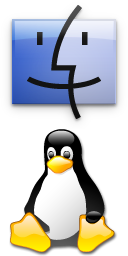

 Mac & Linux - md5: 722c1fea9936593c9ef039bb068cc33b
Mac & Linux - md5: 722c1fea9936593c9ef039bb068cc33b
guste.
enjoy!
pagina oficial
4.1.1 for Windows (Self Extracting Zip)
[1 GB]| ftp | University of Twente | utwente.nl | |
| http | ioUrt | iourt.com | |
| http | MTC Team | mtc-team.fr | |
| http | Clubic | clubic.com | |
| http | File Planet | fileplanet.com | |
If you use Vista, you might want to install to another location than 'Program Files (x86)'.
4.1.1 Mac & Linux
[1 GB]| ftp | University of Twente | utwente.nl | |
| http | ioUrt | iourt.com | |
| http | MTC Team | mtc-team.fr | |
| http | Clubic | clubic.com | |
| http | Softonic Poland | softonic.pl | |
| http | Softonic France | softonic.fr | |
| http | Game Front | gamefront.com | |
martes, 25 de octubre de 2011
Temas e Iconos para Ubuntu 11.10
fuente, sacado del blog de juanetebitel
Instalar Temas de escritorio GTK 3.X
Descarga:
Visitamos esta página: http://gnome-look.org/
A la izquierda buscamos "GTK 3.X" y nos aparecerán los distintos temas que hay para esta versión, ya hay muchos.
Antes de descargar leer la información por si hay algo "especial" que hacer a la hora de instalarlos.
Instalación:
El archivo descargado viene comprimido, lo descomprimimos haciendo clic derecho sobre él y seleccionando "extraer aquí".
Nos aparecerá una carpeta con el Tema, abridla por si hay varios temas (algunas veces hay variantes del mismo tema). La carpeta del Tema debe de contener los directorios:
GTK 3.X: es el Tema de Escritorio.
Metacity 1: es el tema del marco de las ventanas.
GTK 2.X: es el Tema de Escritorio para versiones de Gnome 2.X anteriores (puede venir o no)
Como la aplicación Apariencia ha desaparecido tal y como era, no poseemos el botón de instalar para hacerlo de forma gráfica, debemos de hacerlo de forma "manual", a la antigua usanza, pero es muy fácil, solo es mover la carpeta del tema a un directorio.
La carpeta del Tema podemos moverla a 2 directorios distintos, según si queremos utilizarlo con nuestro usuario o si queremos que lo utilicen todos los usuarios del sistema:
- Para todos los usuarios:
gksudo nautilus /usr/share/themesY arrastramos la carpeta del tema dentro de la ventana que nos ha abierto Nautilus (navegador de archivos), con cuidado de no soltarla encima de una carpeta ya existente ya que entonces se meterá dentro de esta. O la copiamos de donde esté y la pegamos.
- Para tu usuario:
mkdir .themesEl punto delante significa que está oculto. Abrimos nuestra carpeta personal y vamos al menú "Ver - Mostrar los archivos ocultos" o pulsamos el atajo del teclado "CTRL+H".
Buscamos y abrimos el directorio .themes y arrastramos la carpeta del tema dentro. O copiamos y pegamos.
Instalar Temas de Iconos
Visitamos esta página: http://gnome-look.org/. A la izquierda buscamos "Icons".
Clic derecho sobre el archivo descargado y seleccionamos "Extraer aquí" y hacemos lo mismo que para los temas pero lo movemos a otro directorio específico para los iconos:
- Para todos los usuarios:
gksudo nautilus /usr/share/iconsY arrastramos la carpeta del tema dentro de la ventana que nos ha abierto Nautilus (navegador de archivos), con cuidado de no soltarla encima de una carpeta ya existente ya que entonces se meterá dentro de esta. O la copiamos de donde esté y la pegamos.
- Para tu usuario:
mkdir .iconsEl punto delante significa que está oculto. Abrimos nuestra carpeta personal y vamos al menú "Ver - Mostrar los archivos ocultos" o pulsamos el atajo del teclado "CTRL+H".
Buscamos y abrimos el directorio .icons y arrastramos la carpeta del tema dentro. O copiamos y pegamos.
Instalar cursores o punteros
Ver esta guía: http://ubuntu-guia.blogspot.com/2010/05/cambiar-el-cursor-o-puntero-del-raton.html
Gestionar / Configurar la Apariencia del Escritorio
Tenemos 2 herramientas para gestionar o configurar la apariencia de nuestro Escritorio:
Apariencia
Para lanzar la aplicación: Pulsamos en el lanzador del Dash de la barra izquierda (el 1º, con el logo de Ubuntu) y escribimos Apariencia o hacemos clic derecho sobre el Escritorio y seleccionamos "Cambiar el Fodo de Escritorio".
Hay solo 2 apartados:
Uno para selecionar el Fondo, añadir más fondos (pulsando en +/-) y la opción de relleno del fondo
Otro para seleccionar el Tema (los que vienen por defecto).
Aquí es donde entra la nueva Aplicación que viene a sustituir a la antigua de versiones anteriores de Gnome:
Configuración Avanzada
No viene instalada por defecto. En el Centro de Software buscamos "configuración avanzada" y pulsamos instalar. Ojo con los acentos, hay que escribirlo literal, sino, no aparece.
O para los amantes de la Terminal:
sudo apt-get install gnome-tweak-tool
Esta herramienta sirve tanto para Ubuntu con Unity como con Gnome-Shell y funciona en ambas perfectamente.
Para lanzar la aplicación: Pulsamos en el lanzador del Dash de la barra izquierda (el 1º, con el logo de Ubuntu) y escribimos "configuración avanzada".
Existen varios menús a la izquierda, que están a medio traducir todavía:
1. Escritorio:
Have file manager handle the desktop: El gestor de archivos maneja el escritorio. |=On y O=Off.Computer icon visible on desktop: Icono "computadora (equipo) visible en el Escritorio. |=On y O=Off.
Network Servers icon visible on the desktop: Icono "Red" visible en el Escritorio. |=On y O=Off.
Trash icon visible on desktop: Icono "papelera" visible en el Escritorio. |=On y O=Off.
Show mounted volumes on the desktop: Mostrar dispositivos montados en el Escritorio. |=On y O=Off.
2. Extensiones de Gnome-Shell.
Ver la siguiente guía: http://ubuntu-guia.blogspot.com/2011/10/instalar-gnome-shell-ubuntu-1110.html
3. Gnome-Shell:
Ver la siguiente guía: http://ubuntu-guia.blogspot.com/2011/10/instalar-gnome-shell-ubuntu-1110.html
4. Tema:
Tema de la ventana: es el marco de la ventana (Metacity) y podemos elegir uno distinto del Tema GTK 3.XMenus have Icons: Los menús tienen iconos (|) o no lo tienen (O)
Buttons have Icons: Los botones tienen iconos (|) o no lo tienen (O)
Cursor Theme: Donde seleccionamos el Tema del cursor o puntero.
Tema de asociación de Teclas.
Tema de Iconos: donde seleccionamos el tema de iconos.
Tema de GTK+: Donde seleccionamos el Tema de Escritorio GTK 3.X
5. Tipografía:
Text scaling factor: Escala (tamaño) de la tipografía.Default font: Fuente por defecto.
Document font: Fuente para documentos.
Monospace font: Fuente monospace.
Tipografía del título de la ventana.
Hinting: http://en.wikipedia.org/wiki/Font_hinting
Antialiasing: http://es.wikipedia.org/wiki/Antialiasing
6. Ventanas:
Acción al pulsar dos veces en la barra de título.Acción al pulsar con el botḉon central en la barra de título.
Acción al pulsar con el botón derecho en la barra de título.
Modo de Foco de la ventana.
lunes, 17 de octubre de 2011
Cuentas de difusion en ubuntu 11.10
Hola amigos esta vez les traigo un video de como configurar las cuentas de difusion en el nuevo Ubuntu 11.10
domingo, 7 de agosto de 2011
Reproduce Videos de Youtobe En Tu celular
Hola visitantes de javareally en este dia les quiero compartir una aplicacion muy buena la cual nos permitira ver videos de youtobe en nuestro movil.
la aplicacion es java y totalmente gratis la podeis descargar...esperamos que les guste,les sirva,Dejen sus comentarios y nos Regalen un +1 en Google.
Bueno eso es todo hasta pronto.
ver videos de youtobe en celular,como veo videos de youtobe en mi movil,aplicacion para movil,javareally,descargar juegos totalmente gratis,aplicaciones java sin limites.
Copiado de javareally.blogspot.com http://javareally.blogspot.com/2011/07/reproduce-videos-de-youtobe-en-tu.html#ixzz1UOQG1rpu

viernes, 5 de agosto de 2011
Need for Speed Most Wanted en Ubuntu 11.04
para poder jugar Need for Speed Most Wanted solo necesitamos descargarlo configuramos un escritorio virtual con las medidas 1024x768 y listo a jugar!
descargar
descargar
Configurar wine ubuntu 11.04
Este tutorial se basa en que no tengas wine instalado o que quieras instalar todo desde el principio.
Añadir los repositorios de wine:
Instalar la actualización o nueva versión de wine con:
Para saber que version de wine tienes instalada puedes ejecutar:
Al estar recien instalado no tenemos el directorio .wine así que ejecutamos:
Instalaremos un script llamado winetricks que nos instala muchas cosas que necesita el windows.
Para usarlo, nos descargamos el script (para tenerlo a mano lo instalaremos en .wine):
le damos permisos de ejecucion:
Se instala de manera automatica.
Se recomienda instalar las siguientes librerias:
DirectX 9 (imprescindibles para jugar a juegos):
Las fuentes de texto droid que mejoran mucho la legibilidad en pantalla:
PhysX, el motor de fisicas PhysX (si dispones de alguna tarjeta Nvidia):
Metapaquete que instala un fuentes de texto (como Arial, Sans Serif, etc utilizadas en Windows):
Metapaquete que instala un monton de codecs para reproducir video y audio.
- Fijo la version de sistema que emulo como Windows XP (esto tambien se hace desde winecfg):
Renombrar la carpeta drive_c como harddiskvolume0 (que a veces es necesario en muchos instaladores):
Deshabilitar GLSL usado por Direct3D:
Instalar librerias de Visual C 2008 (necesarias por algunos juegos):
Las librerias dcom (si dispones de la licencia de Windows 98):
Se puede instalar el framework NET 2.0 (requiere licencia):
Puede que falte alguna DLL si eso pasa se muestra un error en la consola diciendo que te falta una DLL (nombre) y tendrás que bajarla y copiarla en tu
.wine/drive_c/windows/System32
Para facilitar la instalacion, puede que necesites quitar o añadir alguna:
Se ha añadido ie6 (internet explorer 6) y corefonts (fuentes de Windows).
PARA CONFIGURAR TARJETA 3D, hay 2 metodos:
METODO 1
Para añadir claves al registro (lo harías exactamente igual que en Windows) ejecutando:
se abre el editor de registro y ya se puede cambiar las claves o añadir nuevas.
Una vez nos ha abierto el programa regedit , buscamos en la siguiente dirección:
HKEY_CURRENT_USER\Software\Wine\Direct3D
Las claves a añadir el caso de tener una tarjeta Nvidia para la key DIRECT3D son:
“DirectDrawRenderer”=”opengl”
“Nonpower2Mode”=”repack”
“OffscreenRenderingMode”=”fbo”
“RenderTargetLockMode”=”auto”
“UseGLSL”=”readtex”
“VertexShaderMode”=”hardware”
“VideoDescription”=”NVIDIA GeForce 8500 GT”
“VideoDriver”=”nv4_disp.dll”
“VideoMemorySize”=”256″
Las entradas que aparecen subrayadas son las que cambiarían, dependiendo del modelo de la tarjeta. Las demás quedarían igual en todas las tarjetas Nvidia.
METODO 2
Tambien se puede hacer de manera más rápida, ir al directorio .wine y editar un fichero llamado “user.reg”, en ese fichero se van almacenando las claves del registro que va creando el usuario. Se edita el fichero, al final del mismo se pega el contenido:
sudo gedit /home/"usuario ubuntu"/.wine/user.reg
en usuario ubuntu hay que poner el nombre de nuestro usuario en el sistema
Añadir los repositorios de wine:
sudo add-apt-repository ppa:ubuntu-wine/ppa Instalar la actualización o nueva versión de wine con:
sudo apt-get updatesudo aptitude install winePara saber que version de wine tienes instalada puedes ejecutar:
wine --version (doble guion)Al estar recien instalado no tenemos el directorio .wine así que ejecutamos:
winecfgSe abre el asistente de configuración de wine,donde podemos seleccionar si queremos ejecutar wine a pantalla completa o como una ventana mas del escritorio, o el tipo de sonido que utilizamos (ALSA, OSS, etc).Al pulsar “Aceptar” se aplican los cambios de configuración y se crea nuestro directorio “.wine”.
Instalaremos un script llamado winetricks que nos instala muchas cosas que necesita el windows.
Para usarlo, nos descargamos el script (para tenerlo a mano lo instalaremos en .wine):
cdcd .winewget wget http://www.kegel.com/wine/winetrickschmod +x ./winetricksSe instala de manera automatica.
Se recomienda instalar las siguientes librerias:
DirectX 9 (imprescindibles para jugar a juegos):
./winetricks d3dx9Las fuentes de texto droid que mejoran mucho la legibilidad en pantalla:
./winetricks droidPhysX, el motor de fisicas PhysX (si dispones de alguna tarjeta Nvidia):
./winetricks physxMetapaquete que instala un fuentes de texto (como Arial, Sans Serif, etc utilizadas en Windows):
./winetricks allfontsMetapaquete que instala un monton de codecs para reproducir video y audio.
./winetricks allcodecs- Fijo la version de sistema que emulo como Windows XP (esto tambien se hace desde winecfg):
./winetricks winxp./winetricks sound=alsa./winetricks volnumDeshabilitar GLSL usado por Direct3D:
./winetricks glsl-disableInstalar librerias de Visual C 2008 (necesarias por algunos juegos):
./winetricks vcrun2008Las librerias dcom (si dispones de la licencia de Windows 98):
./winetricks dcom98Se puede instalar el framework NET 2.0 (requiere licencia):
./winetricks dotnet20Puede que falte alguna DLL si eso pasa se muestra un error en la consola diciendo que te falta una DLL (nombre) y tendrás que bajarla y copiarla en tu
.wine/drive_c/windows/System32
Para facilitar la instalacion, puede que necesites quitar o añadir alguna:
./winetricks d3dx9 droid winxp sound=alsa volnum vcrun2008 dotnet20 ie6 corefontsSe ha añadido ie6 (internet explorer 6) y corefonts (fuentes de Windows).
PARA CONFIGURAR TARJETA 3D, hay 2 metodos:
METODO 1
Para añadir claves al registro (lo harías exactamente igual que en Windows) ejecutando:
wine regedit
se abre el editor de registro y ya se puede cambiar las claves o añadir nuevas.
Una vez nos ha abierto el programa regedit , buscamos en la siguiente dirección:
HKEY_CURRENT_USER\Software\Wine\Direct3D
Las claves a añadir el caso de tener una tarjeta Nvidia para la key DIRECT3D son:
“DirectDrawRenderer”=”opengl”
“Nonpower2Mode”=”repack”
“OffscreenRenderingMode”=”fbo”
“RenderTargetLockMode”=”auto”
“UseGLSL”=”readtex”
“VertexShaderMode”=”hardware”
“VideoDescription”=”NVIDIA GeForce 8500 GT”
“VideoDriver”=”nv4_disp.dll”
“VideoMemorySize”=”256″
Las entradas que aparecen subrayadas son las que cambiarían, dependiendo del modelo de la tarjeta. Las demás quedarían igual en todas las tarjetas Nvidia.
METODO 2
Tambien se puede hacer de manera más rápida, ir al directorio .wine y editar un fichero llamado “user.reg”, en ese fichero se van almacenando las claves del registro que va creando el usuario. Se edita el fichero, al final del mismo se pega el contenido:
sudo gedit /home/"usuario ubuntu"/.wine/user.reg
en usuario ubuntu hay que poner el nombre de nuestro usuario en el sistema
[Software\\Wine\\Direct3D] 1258821033
"DirectDrawRenderer"="opengl"
"Nonpower2Mode"="repack"
"OffscreenRenderingMode"="fbo"
"RenderTargetLockMode"="auto"
"UseGLSL"="readtex"
"VertexShaderMode"="hardware"
"VideoDescription"="NVIDIA GeForce 8500 GT"
"VideoDriver"="nv4_disp.dll"
"VideoMemorySize"="256"Para cualquier otra duda ó cambiar más parametros,lo mejor es consultar la página web de wine: Wine HQfuente
THE THANOS IMPERATIVE

THE THANOS IMPERATIVE
---------------------------------------------------------------------------------------------------------------------------------------------Después de una serie de feroces guerras interestelares, la estructura del tiempo y el espacio ha sido debilitada, y los muros de nuestro universo mismo se han comenzado a romper.
El joven terrícola llamado Richard Rider es el último Nova, una poderosa fuerza de campeones que alguna vez protegieron a la galaxia, Roder ha descubierto que la más grande ruptura del tiempo-espacio, una vasta región conocida como la falla, es un portal a otro universo, un horrendo reflejo del nuestro, apodado el cancerverso.
Adam Magus, el demente carismático dirigiendo a la Iglesia Universal de la Verdad, ha utilizado las grandes reservas de energía de creencia para partir la Falla y marcar el comienzo de los multiangulados dioses del cancerverso.
Peter Quill, alias Star-Lord, es el líder de un grupo de aventureros inadaptados conocidos como los Guardianes de la Galaxia. Él sabe que el cancerverso es un lugar donde la muerte está extinta y la vida ha triunfado. Él también sabe que sólo hay una cosa que puede detener a las fuerzas invasoras del universo oscuro…
…Thanos, el Titán Loco, avatar de la Muerte.
Editorial: Marvel | Idioma: Español | Genero: Super Heroes, Accion, Batallas.
Formato: .CBR | Tamaño: 53MB Aprox.
Numeros en este Pack: The Thanos Imperative: Ignition One-Shot, The Thanos Imperative #01 al #06 DESCARGAR
viernes, 29 de julio de 2011
Temas para Ubuntu 11.04
Cuando instalamos nuestro Ubuntu este queda con un aspecto que no a muchos nos agrada, y buscar temas puede ser un tanto molesto y nos puede llevar demasiado tiempo, sin embargo algunas veces es necesario cuando ningún tema cumple nuestras expectativas, como sabemos nuestro Ubuntu es personalizable al 100%.
sudo add-apt-repository ppa:bisigi/ppa
sudo apt-get update
sudo apt-get install bisigi-themes
Como vemos nos ha instalado gran variedad de wallpapers así como temas, los cuales podemos personalizar a nuestro gusto, si aun no nos gusta ninguno podemos dar click aquí, donde encontraremos mas temas e iconos para nuestro Ubuntu.
Bisigi es una aplicación que reúne diferentes temas, iconos y wallpapers que nos ayudaran a modificar nuestro Ubuntu, desde temas oscuros, hasta temas totalmente ligeros, hay para todos los gustos, para instalarlo lo haremos desde nuestra amada terminal.
sudo apt-get update
sudo apt-get install bisigi-themes
Como vemos nos ha instalado gran variedad de wallpapers así como temas, los cuales podemos personalizar a nuestro gusto, si aun no nos gusta ninguno podemos dar click aquí, donde encontraremos mas temas e iconos para nuestro Ubuntu.
viernes, 22 de julio de 2011
Disponible Alien Arena 7.51
Los que me conocen saben que me encantan los "shooter". Uno de mis preferidos es Nexuiz del cual tengo grandes recuerdos de las impresionantes partidas con otro jugón como CAS! Ultimamente le estoy pegando al Urban Cube, por culpa de otro figura como Alberto Permuy, al que agradezco muchos de sus consejos y aportaciones en temas de software libre. Pero también le estoy haciendo ojitos a Alien Arena que acaban de presentar su versión 7.51.
Se trata de una actualización del Alien Arena 2011, corrige algunos bugs y como siempre es recomendable para jugar en los diferentes servidores disponibles en la red. Si no queremos quedarnos con las ganas de jugar a algunos mapas.
Sin duda es de los grandes juegos que podemos disfrutar en Linux.
Para su instalación ya se encuentra disponible en los repositorios Playdeb. Si no lo tienes incluido basta con instalar el siguiente paquete: http://archive.getdeb.net/install_deb/playdeb_0.3-1~getdeb1_all.deb
Una vez instalado realizamos la instalación con un simple:
sudo apt-get update && sudo apt-get install alien-arena
Suscribirse a:
Entradas (Atom)

